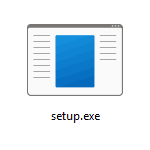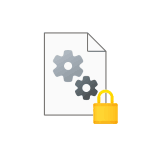
Ранее публиковавшаяся на сайте статья про настройку файла подкачки Windows касалась лишь аспекта изменения его размеров, включения или отключения. Однако в отдельных случаях может потребоваться дополнительная возможность — включение шифрования файла подкачки.
В этой инструкции о способах включить шифрование файла подкачки Windows 11 или Windows 10 и дополнительная информация на тему.
Включение шифрования файла подкачки в командной строке
Прежде чем начать, кратко о том, зачем это может потребоваться. Файл подкачки или «виртуальная память» представляет собой файл на диске (по умолчанию — C:pagefile.sys, скрытый и системный), в котором хранится часть данных оперативной памяти — либо те данные, к которым не требуется частое обращение, либо те, которые необходимо выгрузить из-за того, что физической оперативной памяти не хватает.
Эти данные никоим образом не шифруются и есть методы извлечения информации из файла подкачки: это могут быть адреса и данные посещённых сайтов, текст или изображения из буфера обмена и другая информация, которая оказывалась в файле подкачки в процессе работы. В некоторых случаях может иметь смысл защититься от потенциальной возможности получения важной информации их этого файла.
Для включения шифрования файла подкачки Windows 11/10 можно использовать несколько методов, первый и один из наиболее простых — командная строка:
- Запустите командную строку от имени администратора.
- Введите командуfsutil behavior set encryptPagingFile 1и нажмите Enter.
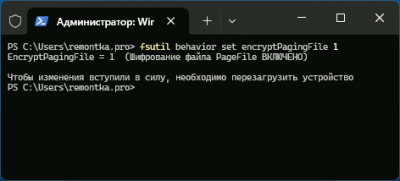
- Перезагрузите компьютер.
В результате шифрование файла подкачки будет включено. Для отключения можно использовать ту же команду, но указав значение 0 для параметра encryptPagingFile, а если требуется узнать текущее состояние шифрования, используйте команду fsutil behavior query encryptPagingFile
Редактор локальной групповой политики
Следующая возможность настройки шифрования файла подкачки, доступная только в версиях Windows Pro или Enterprise — редактор локальной групповой политики:
- Нажмите правой кнопкой мыши по кнопке «Пуск», выберите пункт «Выполнить», введите gpedit.msc и нажмите Enter
- В открывшемся редакторе перейдите к разделу Конфигурация компьютера — Административные шаблоны — Система — Файловая система — NTFS.
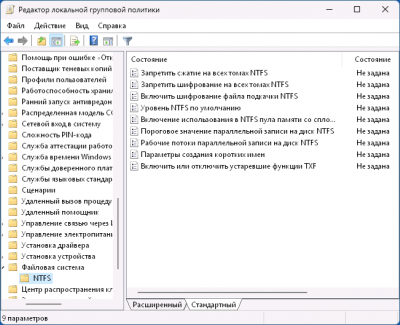
- Дважды нажмите по параметру «Включить шифрование файла подкачки NTFS» и установите значение «Включено» для параметра. Примените настройки.
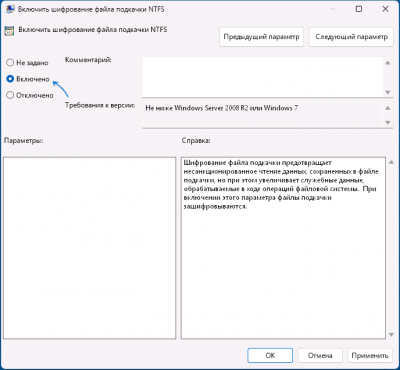
Перезагрузите компьютер, чтобы изменения вступили в силу.
Редактор реестра
Если у вас нет возможности использовать редактор локальной групповой политики, то же самое реализуется в редакторе реестра. Можно создать reg-файл со следующим кодом для включения шифрования файла подкачки, после чего добавить его в реестр (двойной клик по файлу и подтверждение добавления):
Windows Registry Editor Version 5.00 [HKEY_LOCAL_MACHINESYSTEMCurrentControlSetControlFileSystem] “NtfsEncryptPagingFile”=dword:00000001 [HKEY_LOCAL_MACHINESYSTEMCurrentControlSetPolicies] “NtfsEncryptPagingFile”=dword:00000001
Либо вручную создать/изменить значение DWORD NtfsEncryptPagingFile на 1 в разделах реестра
HKEY_LOCAL_MACHINESYSTEMCurrentControlSetControlFileSystem HKEY_LOCAL_MACHINESYSTEMCurrentControlSetPolicies
Как и в предыдущих случаях, потребуется перезагрузка для того, чтобы выполненные изменения начали действовать.
Дорогие читатели, если вы увидели ошибку или опечатку в статье «Шифрование файла подкачки Windows», помогите нам ее исправить! Выделите ошибку и нажмите одновременно клавиши «Ctrl» и «Enter». Мы получим ваше сообщение и внесём исправления в ближайшее время.
Источник: remontka.pro